
O que você está achando sobre nossa série sobre Criação de Lojas Virtuais com WooCommerce? Neste post, vamos falar um pouco sobre as Configurações de Imposto do WooCommerce. Poderíamos até considerar estas configurações como um das mais importantes na hora de criar nossa loja virtual. No entanto, aqui no Brasil não temos o hábito de detalhar o imposto. Geralmente, o imposto já está embutido no preço e nem sequer sabemos quanto o mesmo representa. Configurações de impostos seriam até relativamente complexas, mas o WooCommerce facilitou bastante o trabalho com estas taxas.
[serialposts]
Gravei um vídeo falando sobre as Configurações de Imposto para facilitar a explicação. Mas, abaixo do vídeo, como sempre, segue o detalhamento em texto. Não esqueça de comentar ou falar sobre suas dúvidas nos comentários abaixo.
WooCommerce oferece várias opções que podem ser configuradas na aba de Imposto. Abaixo, você encontrar um guia de cada opção:
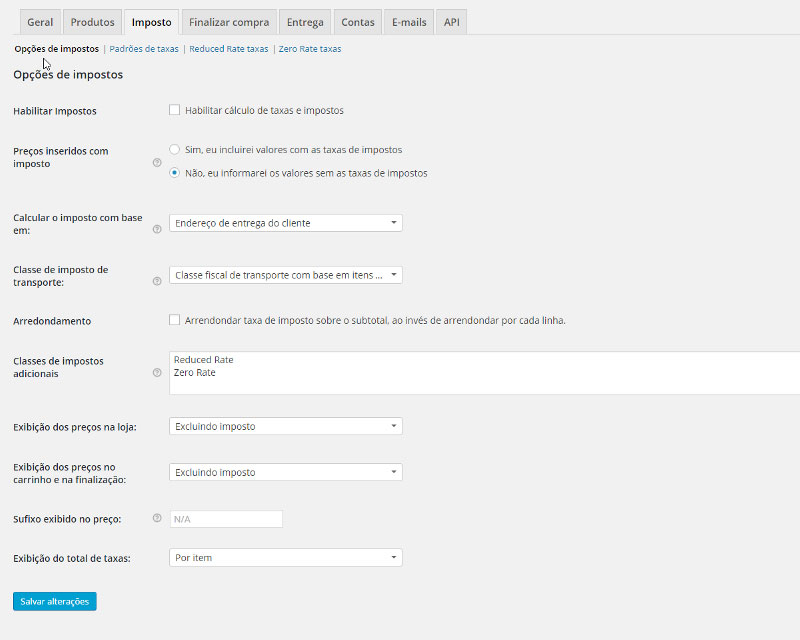
A classe padrão de imposto pode ser acessada na parte superior das Configurações de Imposto. Nesta página, você verá uma tabela de taxas. Aqui você vai poder definir todas as taxas, uma por linha.

Nesta tabela, você tem algumas colunas a saber:
As outras guias do vídeo como “Reduced Rate” e “Zero Rate” foram definidas nas classes dispostas nas opções iniciais de imposto. Você pode eliminá-las, renomeá-las e utilizá-las, caso isso seja necessário. As mesmas configurações da guia Padrão estarão dispostas em cada aba de classe personalizada.
Você pode também utilizar as opções de Importar e Exportar em CSV.
Para remover alguma linha, clique sobre ela e depois no botão “Remover Linha(s) Selecionada(s)”. Se você quiser excluir todas as taxas de uma só vez, vá até WooCommerce > Status do Sistema > Ferramentas e utilize a opção de “Deletar todas as Taxas de Imposto”.
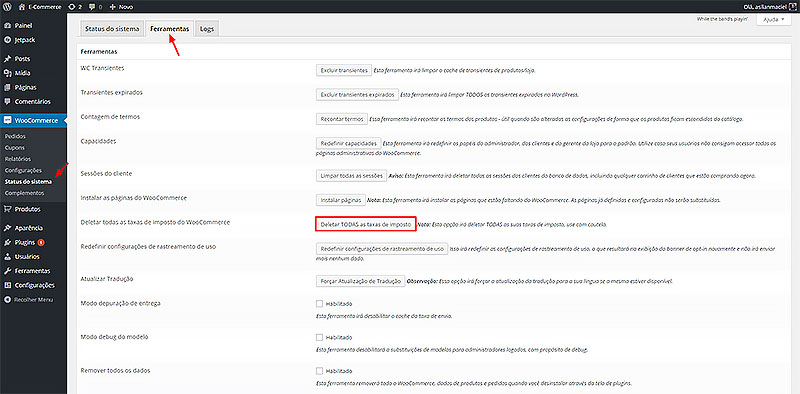
Você pode obter relatórios sobre os impostos em WooCommerce > Relatórios > Impostos.
Isto vai ser útil para controle fiscal e para saber mais detalhes sobre os impostos aplicados aos produtos vendidos em sua loja virtual.
Como eu falei no ínicio, as opções de Impostos são bem complexas, mas o WooCommerce oferece um controle bem efetivo sobre estas configurações. Você vai encontrar mais detalhes sobre as Configurações de Imposto na Documentação Oficial, no Site da Woothemes.
Se você vai trabalhar com vários países, talvez faça sentido investir algum tempo entendendo as Configurações de Imposto. Mas, se o seu comércio eletrônico é nacional, normalmente, seus impostos estarão embutidos nos preços dos seus produtos.
Lembre-se: Se você tiver alguma observação ou dificuldade em algum ponto, deixe um comentário abaixo. Terei todo prazer em tentar te ajudar.
E, como eu disse no post anterior, fique atento para não perder nenhum post da série. Veja na navegação no inicio post os outros posts, e se você perdeu algum, acesse e aprenda.
É isso, te vejo no próximo, onde vamos falar sobre as Configurações de Checkout e um grande abraço,
Clique aqui e, em seguida, clique em Permitir na caixa que aparecerá na parte superior da janela, próximo à barra de endereços.
Se você está aproveitando nosso conteúdo gratuito, vai adorar os benefícios exclusivos que oferecemos aos nossos assinantes! Ao se tornar um assinante do WP24Horas, você terá acesso a:
Não perca a oportunidade de maximizar seu potencial no WordPress. Clique no botão abaixo para se tornar um assinante e leve suas habilidades ao próximo nível!
Se você está aproveitando nosso conteúdo gratuito, vai adorar os benefícios exclusivos que oferecemos aos nossos assinantes!
Não perca a oportunidade de maximizar seu potencial no WordPress. Clique no botão abaixo para se tornar um assinante e leve suas habilidades ao próximo nível!